Ноутбуки стали неотъемлемой частью нашей повседневной жизни. Мы используем их для работы, общения, развлечений. Возникновение проблем с ноутбуком всегда вызывает беспокойство и неудобства. Одной из таких проблем может быть отсутствие сетевой карты.
Сетевая карта - это аппаратное обеспечение, которое позволяет ноутбуку подключаться к сети Интернет. Без наличия сетевой карты ноутбук не сможет подключиться к Wi-Fi или кабельной сети, что значительно ограничит его функциональность.
Если вы обнаружили, что на вашем ноутбуке отсутствует сетевая карта, не стоит паниковать. Существуют несколько способов решения этой проблемы. Во-первых, вы можете проверить, установлена ли сетевая карта в вашем ноутбуке. Для этого необходимо открыть Контрольную панель и перейти в раздел "Устройства и принтеры". Если вы не обнаружили сетевую карту в списке устройств, то, скорее всего, она действительно отсутствует и требуется ее установка.
Если у вас нет сетевой карты, вы можете купить ее и самостоятельно установить. Но перед покупкой необходимо убедиться, что подходящая сетевая карта совместима с вашим ноутбуком. Лучше всего обратиться в сертифицированный сервисный центр или связаться с производителем ноутбука для уточнения совместимых моделей.
Что делать, если ноутбук не обнаруживает сетевую карту?
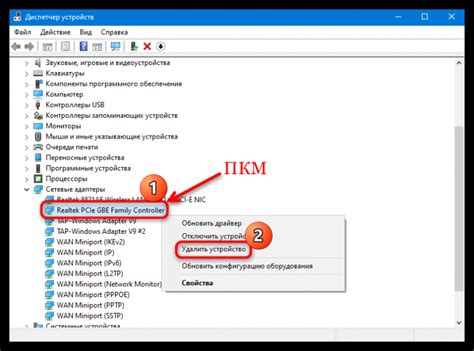
Если на вашем ноутбуке отсутствует сетевая карта или она не обнаруживается, вам придется принять несколько дополнительных шагов для возможного решения проблемы. Вот несколько действий, которые можно предпринять:
| Шаг 1: | Проверьте физическое подключение сетевого кабеля. Убедитесь, что кабель Ethernet правильно подключен к вашему ноутбуку и сетевому порту. |
| Шаг 2: | Перезагрузите ноутбук. Иногда, простая перезагрузка может помочь обнаружить сетевую карту. |
| Шаг 3: | Проверьте наличие драйверов сетевой карты. Откройте Менеджер устройств и убедитесь, что нет никаких проблемных устройств в разделе "Сетевые адаптеры". Если устройство сетевой карты отображается с ошибкой, попробуйте обновить или восстановить драйвер. |
| Шаг 4: | Попробуйте использовать внешнюю сетевую карту. Если ваш ноутбук имеет свободный USB-порт, подключение внешней сетевой карты может помочь установить подключение к сети. |
| Шаг 5: | Свяжитесь с технической поддержкой. Если ни один из вышеуказанных шагов не помог, вероятно, ваша сетевая карта требует ремонта или замены. Обратитесь к производителю ноутбука или квалифицированному специалисту для дальнейшей помощи. |
Не обнаружение сетевой карты на ноутбуке может быть раздражающей проблемой, но с этими шагами вы можете выполнить некоторые действия, чтобы попытаться ее решить. Удачи!
Проверьте аппаратное обеспечение ноутбука
Если вы обнаружили, что в вашем ноутбуке отсутствует сетевая карта, первым делом стоит проверить аппаратное обеспечение устройства. Возможно, сетевая карта была не правильно установлена или отключена. Вот несколько шагов, которые можно предпринять, чтобы убедиться в наличии или отсутствии сетевой карты:
- Перезагрузите ноутбук и проверьте, появляется ли при этом какое-либо уведомление о сетевой карте. Если у вас есть такое уведомление, вероятно, проблема заключается в драйвере сетевого адаптера.
- Проверьте физическое подключение сетевой карты. Убедитесь, что кабель Ethernet подключен к порту сетевой карты и сетевому коммутатору или маршрутизатору.
- Откройте "Диспетчер устройств" в вашей операционной системе и проверьте раздел "Сетевые адаптеры". Если вы видите сетевую карту в списке устройств, убедитесь, что она включена и работает правильно. Если сетевой адаптер отображается с восклицательным знаком или другими ошибками, возможно, вам потребуется обновить драйверы или выполнить другие действия для устранения проблемы.
- Если вы не обнаружили сетевую карту в "Диспетчере устройств", откройте крышку ноутбука и проверьте, предусмотрена ли в нем возможность установки сетевой карты. Если место для установки сетевой карты отсутствует, вам может потребоваться обратиться к производителю ноутбука или специалисту для установки сетевой карты.
Если после выполнения всех этих шагов вы все еще обнаруживаете отсутствие сетевой карты, возможно, проблема заключается в аппаратном сбое, и вам потребуется обратиться к мастеру по ремонту компьютеров для дальнейшей диагностики и решения проблемы.
Проверьте настройки сети на ноутбуке
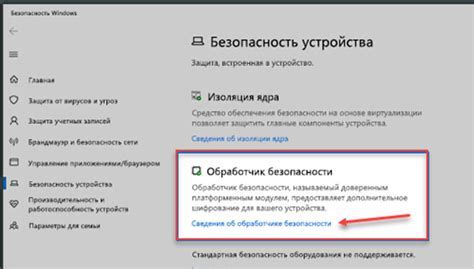
Если на вашем ноутбуке отсутствует сетевая карта, первым делом следует проверить настройки сети. В некоторых случаях проблема может быть вызвана неправильными настройками, которые мешают обнаруживать сетевое устройство.
Для начала, проверьте, что в вашей операционной системе присутствуют драйверы для сетевой карты. Откройте меню "Устройства и принтеры" и найдите свой ноутбук в списке устройств. Если устройство сетевой карты отсутствует или имеет значок с восклицательным знаком, попробуйте обновить драйверы для него. Это можно сделать с помощью специальной программы или скачав их с официального сайта производителя ноутбука.
Далее, проверьте настройки сетевого подключения. Откройте панель управления и найдите раздел "Сеть и интернет". В нем перейдите в раздел "Центр управления сетями и общим доступом". Затем выберите "Изменение параметров адаптера". В открывшемся окне вы увидите список доступных сетевых адаптеров. Проверьте, что адаптер, соответствующий сетевой карте вашего ноутбука, включен и находится в рабочем состоянии. Если необходимо, можно также попробовать выключить и снова включить адаптер. Это может помочь в случае, если устройство было неправильно инициализировано или заблокировано системой.
Если после проверки настроек сети проблема с отсутствующей сетевой картой не решается, возможно, она физически отключена. Убедитесь, что сетевая карта включена и корректно подключена к материнской плате ноутбука. Проверьте, что соединения надежны и кабель сети правильно подключен.
Если проблема все еще не решается, вероятно, необходимо обратиться к специалисту. Может потребоваться ремонт или замена сетевой карты.
Установите драйверы для сетевой карты
Если на вашем ноутбуке отсутствует сетевая карта, первым шагом в решении этой проблемы будет установка соответствующих драйверов.
Для начала, определитесь с моделью и производителем вашей сетевой карты. Эту информацию можно найти в документации к ноутбуку, на официальном сайте производителя или в информационной панели операционной системы.
После того, как вы определились с моделью и производителем, посетите официальный сайт производителя и найдите раздел "Поддержка" или "Драйверы и загружаемые файлы". В этом разделе вы сможете найти драйверы для своей сетевой карты.
Скачайте драйверы для сетевой карты на свой компьютер. Обратите внимание на версию драйвера, она должна соответствовать операционной системе, установленной на вашем ноутбуке.
После скачивания драйверов запустите установочный файл и следуйте инструкциям на экране. Обычно вам потребуется принять лицензионное соглашение, выбрать путь для установки и подтвердить установку драйверов.
После завершения процесса установки перезагрузите ноутбук. Теперь ваш ноутбук должен распознать сетевую карту и установить соединение с интернетом.




